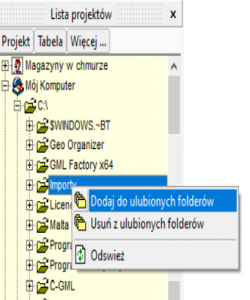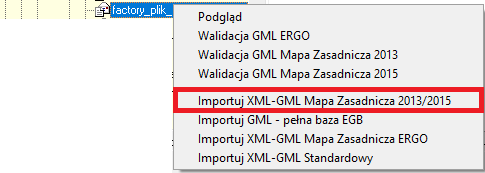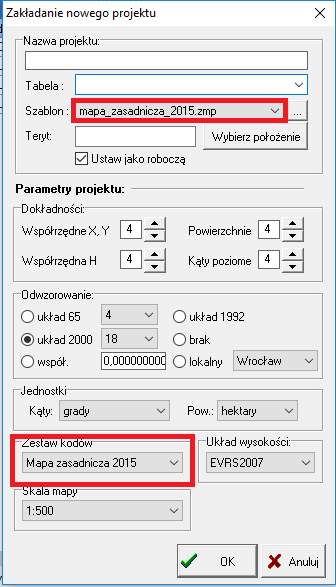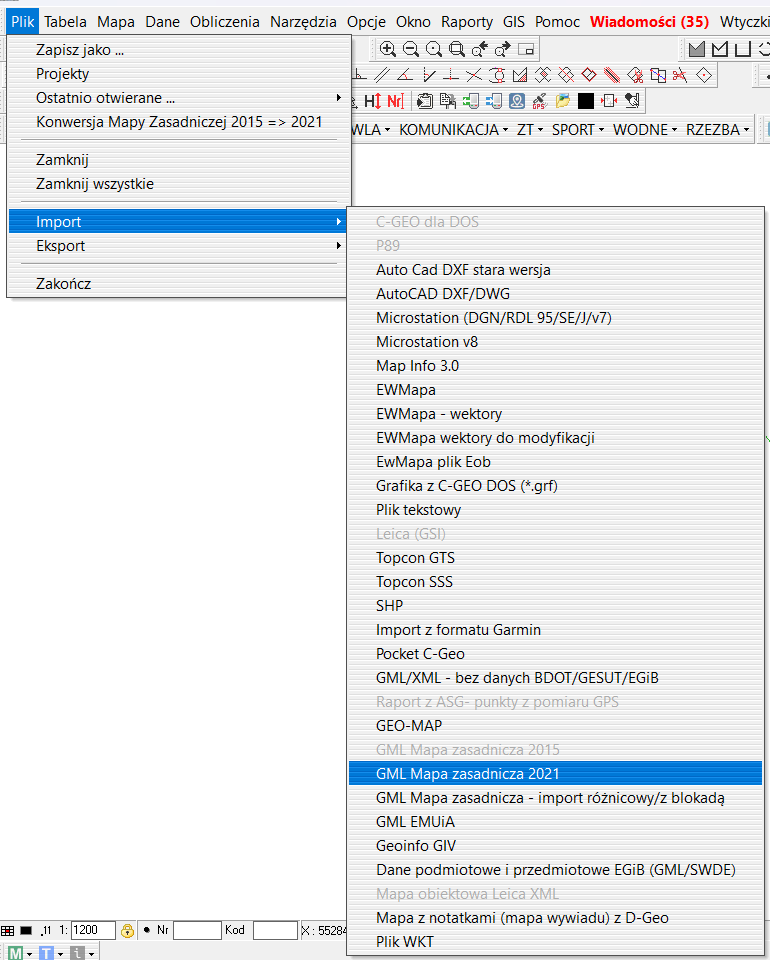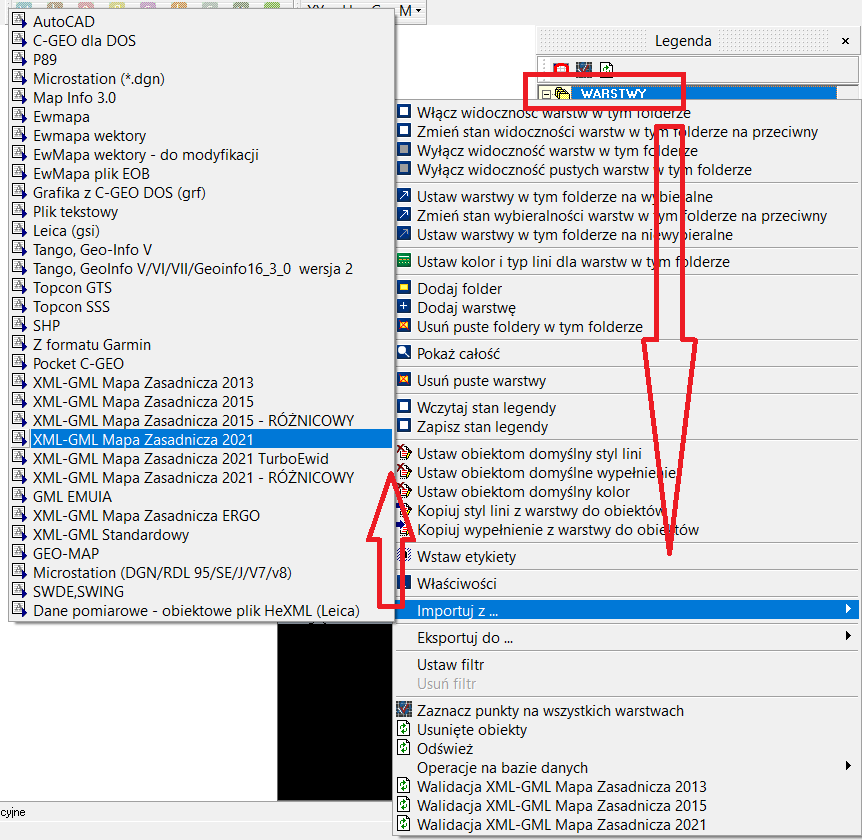Import GML: Różnice pomiędzy wersjami
| Linia 25: | Linia 25: | ||
[[Plik:ERGO1.png|250px]] | [[Plik:ERGO1.png|250px]] | ||
| − | 2. | + | 2. Program rozpozna jaki szablon wybrać i automatycznie zakłada właściwą mapę obiektową, udostępnia odpowiedni edytor obiektów mapy zasadniczej i ustala właściwy układ współrzędnych |
3. Zgodnie z powyższym, klikamy prawym klawiszem myszy na pliku .gml i wybieramy z listy opcję ''Importuj XML/GML Mapa Zasadnicza 2013/2015'' - pojawia się okno zakładania nowego projektu - jak widać, szablon i zestaw kodów wybiera się automatycznie ( odpowiednio Mapa Zasadnicza 2013 lub 2015) i radzimy nie zmieniać tych ustawień. GML możemy importować do istniejącego projektu (wybieramy go z listy) lub do założonego na nowo. | 3. Zgodnie z powyższym, klikamy prawym klawiszem myszy na pliku .gml i wybieramy z listy opcję ''Importuj XML/GML Mapa Zasadnicza 2013/2015'' - pojawia się okno zakładania nowego projektu - jak widać, szablon i zestaw kodów wybiera się automatycznie ( odpowiednio Mapa Zasadnicza 2013 lub 2015) i radzimy nie zmieniać tych ustawień. GML możemy importować do istniejącego projektu (wybieramy go z listy) lub do założonego na nowo. | ||
Wersja z 11:00, 28 sty 2021
| Import GML | |
|---|---|
| Kategorie | Import/Eksport |
| GML | |
| Rozszerzenie dla pliku | .gml |
Import GML - import plików GML do programu C-Geo wygenerowanych z aplikacji używanych w ośrodku.
Aby importować plik GML zgodnie z rozporządzeniem z 2015 roku należy posiadać moduł do C-GEO "Aktualizacja mapy zasadniczej GML"
Po pobraniu pliku wygenerowanego przez Ośrodek Dokumentacji Geodezyjnej i Kartograficznej należy go rozpakować i wyodrębnić z niego plik .gml . Następnie plik ten można zaimportować do C-Geo:
Import z automatycznym założeniem projektu
1. Z listy projektów wybieramy Mój komputer i folder, do którego wypakowaliśmy plik .gml. Można dodać folder do Ulubionych poprzez kliknięcie prawym klawiszem myszy - ułatwi to wyszukiwanie.
2. Program rozpozna jaki szablon wybrać i automatycznie zakłada właściwą mapę obiektową, udostępnia odpowiedni edytor obiektów mapy zasadniczej i ustala właściwy układ współrzędnych
3. Zgodnie z powyższym, klikamy prawym klawiszem myszy na pliku .gml i wybieramy z listy opcję Importuj XML/GML Mapa Zasadnicza 2013/2015 - pojawia się okno zakładania nowego projektu - jak widać, szablon i zestaw kodów wybiera się automatycznie ( odpowiednio Mapa Zasadnicza 2013 lub 2015) i radzimy nie zmieniać tych ustawień. GML możemy importować do istniejącego projektu (wybieramy go z listy) lub do założonego na nowo.
UWAGA!
Jeżeli importujemy do istniejącego projektu to powinien mieć ten sam zestaw kodów (wtedy unikniemy problemów wiązanych z każdorazową zmianą zestawu kodów w zależności od otwartej tabeli)
Otrzymujemy kolejno komunikaty o imporcie, przeprowadzeniu walidacji (możemy wybrać rodzaj walidacji) Podczas importu większych plików GML mogą być komunikaty "brak odpowiedzi" - należy cierpliwie czekać - program pracuje. Po zakończeniu przetwarzania pliku przez program można otworzyć raport z walidacji, z tym, że należy mieć świadomość, że błędy, które pojawiają się nam w walidacji podczas importu musimy zaakceptować – taka jest wydana nam baza i na niej pracujemy doprowadzając do pełnej poprawności nasze nowe i zmodyfikowane, pomierzone obiekty. Pozostałe, które nie są przedmiotem naszego pomiaru, pozostawiamy nieruszone.
Import do istniejącego projektu/tabeli
Import GML może być również wykonany na inne sposoby, do stworzonego już projektu. Przy otwartym oknie mapy za pomocą Plik --> Import --> GML Mapa zasadnicza 2015
A także również z poziomu legendy jak na rysunku poniżej. Ważne jest wtedy podczas tworzenia takiego projektu wybrania odpowiedniego szablonu oraz zestawu kodów.
Obowiązujące szablony i zestawy kodów: mapa_zasadnicza_2015.sz/.zmp +zestaw kodów Mapa Zasadnicza 2015 (dla prac oddawanych do systemów Ewmapa, Geoinfo, ERGO Comarch, GEOPOZ) oraz mapa_zasadnicza_2015_z_k1_1998.sz/.zmp + zestaw kodów Mapa Zasadnicza 2015 z K1-1998 (dla prac oddawanych do systemu TurboEwid).
Więcej na [1] a także [2] oraz [3]
Istotne informacje
Podczas importu GML może pojawić się komunikat „Czy zaimportować obiekty karto ? Zalecane dla plików GML tylko z obiektami kartograficznymi.” Odpowiedź twierdząca ma sens właściwie tylko dla zbioru danych zamówionego z kodem 13.2 – czyli mapy zasadniczej w postaci wektorowej. Wtedy otrzymany z PODGiK plik GML zawiera wyłącznie obiekty kartograficzne, bez obiektów baz danych z atrybutami. W przypadku zamówienia danych o kodach 7.1, 8.1, 9.1 – czyli pełnych zbiorów GESUT, BDOT, EGiB, otrzymany plik GML zawiera obiekty tych baz z atrybutami, a obiekty kartograficzne są ograniczone najczęściej do minimum, wystarczającego np. do wyświetlenia etykiet. Wtedy nie powinno się odpowiadać na to pytanie twierdząco, bo C-Geo samo odczyta to co trzeba dla prawidłowego wyświetlenia mapy zasadniczej. Obecnie (listopad 2019 r.), tylko TurboEwid może wydawać mapę zasadniczą wektorową w formacie GML zawierającym wyłącznie obiekty Karto.
W imporcie plików GML wydawanych z systemu TurboEwid rozbudowano import obiektów K1. Jest to potrzebne, ponieważ w zasobach ośrodków są często jeszcze dane wektorowe ale nie obiektowe, które tworzono zgodnie z uprzednio obowiązującymi przepisami. Jeśli takie są zapisane do GML z bazy danych w PODGiK, mają one nadaną odpowiednią stylizację i kolorystykę, a także odczytywana jest redakcja obiektów K1. Przy pomocy szablonu rozwiązano także „problem etykiety c” czyli opisu przewodu czynnego, różnie interpretowanego przez producentów Ewmapy i TurboEwid. Program rozpoznaje pochodzenie GML i odpowiednio stosuje lub nie, właściwą etykietę. W tym celu dodano odrębny szablon mapy dla GML z TurboEwid o nazwie Mapa Zasadnicza 2015 z K1 1998 – C-Geo automatycznie wybiera ten szablon po rozpoznaniu źródła pliku GML. Importy obsługują geometrię obiektów MulitCurve, ArcString stosowanych przez niektóre aplikacje tworzące pliki GML.
C-Geo automatycznie naprawia niekompletne odnośniki w GML generowanych z Ewmapy.
Import uwzględnia obiekty EGB_Budynek o geometrii punktowej czyli centroidy projektowanych budynków.
Przy imporcie pliku GML przez okno Projekty, gałąź Mój komputer lub w menu Plik > Import > GML Mapa Zasadnicza 2015, gdy GML zawiera dane EGiB (przedmiotowe lub kompletne), a także pozostałe bazy mapy zasadniczej, program odpowiednio importuje dane podmiotowe, tak by były dostępne w module danych EGiB. Dzięki temu nie ma już potrzeby odrębnego importu pliku GML dla danych EGiB przez moduł Importu danych EGiB (czyli narzędzie Import/Podgląd danych EGiB GML/SWDE na mapie).